题目内容
SolidWorks 2018 创建涡状线
题目答案
具体绘制方法如下:
(1)新建一个文件,在左侧的FeatureManager设计树中选择“前视基准面”作为草绘基准面。
(2)单击“草图”面板中的“圆”按钮,在步骤1中设置的基准面上绘制一个圆,然后单击“草图”面板中的“智能尺寸”按钮,标注绘制圆的尺寸,如图1所示。
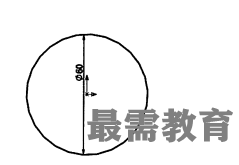
(3)选择菜单栏中的“插入”一“曲线”—“螺旋线/涡状线”命令,或者单击“曲线”工具栏中的“螺旋线/涡状线”按钮,系统弹出“螺旋线/涡状线”属性管理器。
(4)在“定义方式”选项组中,选择“涡状线”选项;在“螺距”文本框中输入“15”;在“圈数”文本框中输入“6”;在“起始角度”文本框中输入“135”。
(5)单击“确定”按钮,生成的涡状线及其FeatureManager设计树如图2所示。
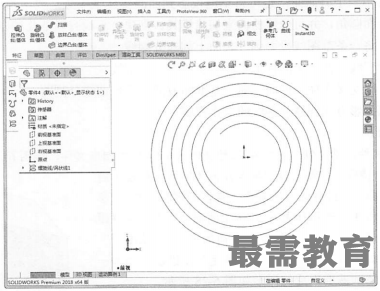
SOLIDWORKS既可以生成顺时针涡状线,也可以生成逆时针涡状线。在执行命令时,系统默认的生成方式为顺时针方式,顺时针涡状线如图3所示。在“螺旋线/ 涡状线”属性管理器中选中“逆时针”单选按钮,就可以生成逆时针方向的涡状线,如图4所示。






点击加载更多评论>>